Để kiểm tra bảo hành Laptop Dell, bạn cần biết Service Tag và sử dụng hệ thống trực tuyến của Dell. Quy trình đơn giản giúp bạn dễ dàng tra cứu thời gian bảo hành và các dịch vụ hỗ trợ.
Hãy cùng Tải Miễn Phí hiểu cách sử dụng Service Tag và xác định thời gian bảo hành chính xác cho sản phẩm của bạn.
Cách kiểm tra bảo hành Laptop Dell
Bước 1: Xác Định Service Tag Của Laptop Dell
Để kiểm tra bảo hành, bạn cần có Service Tag, thường nằm ở mặt sau của laptop Dell. Service Tag là mã số duy nhất giúp hệ thống của Dell nhận diện thiết bị của bạn.

Bước 2: Truy cập hệ thống kiểm tra bảo hành
Click TẠI ĐÂY.
Bước 3: Bạn sẽ thấy có một phần là Enter a Dell Service Tag or a Dell EMC Product ID, bạn hãy điền Service Tag.
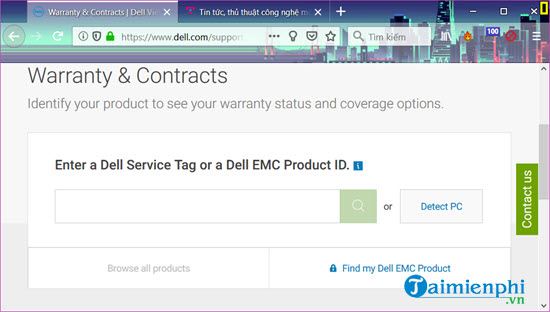
Bước 4: Sau khi điền xong Service Tag Dell hãy nhấn vào biểu tượng hình kính lúp để tiến hành kiểm tra.

Đợi một lát kết quả kiểm tra sẽ hiển thị.
- Nếu máy hết hạn, sẽ có thông báo Expried.
- Nếu vẫn trong thời hạn bảo hành, sẽ có ngày cụ thể như hình dưới đây.

https://thuthuat.taimienphi.vn/huong-dan-kiem-tra-bao-hanh-laptop-dell-44263n.aspx
Trong trường hợp máy cần bảo hành nhưng hết hạn, bạn có thể tìm địa chỉ bảo hành Dell gần nhất để biết thông tin chi tiết về dịch vụ. Lưu ý rằng trước khi mua laptop Dell, hãy hỏi nhân viên tư vấn về thời gian bảo hành chính hãng để đảm bảo quyền lợi khi máy gặp sự cố.